小编今天给大家带来的是iSee图片专家如何制作个性签名图?,下面就和小编一起来学习一下具体方法吧,希望能够帮助到大家。
操作步骤:
1.iSee打开图1。点击“右侧工具栏“—影楼效果—反转负冲。

反转负冲
2.点击 影楼效果 – Lomo色彩 -- Lomo。

Lomo
3.选择“上方工具栏“—图像特效—艺术效果—抽丝。

抽丝
进入“抽丝“的处理界面。
抽丝方向:纵向 抽丝颜色:黑色。
抽丝宽度:1 横向间距:2 纵向间距:2。
抽丝透明度:70。
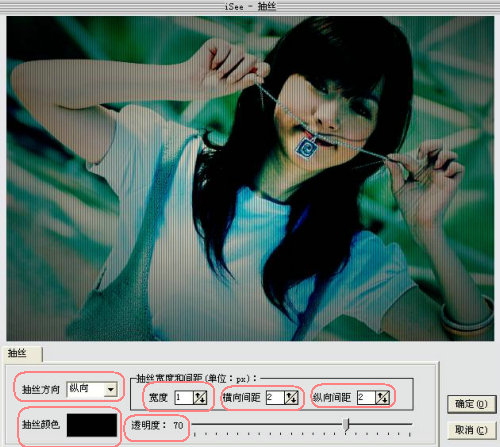
抽丝设置
4.选择“右侧工具栏”—相框娱乐—多彩毛边。

多彩毛边
进入“多彩毛边”处理界面,选择“在线相框”—四边形。
毛边填充模式:单色填充
毛边填充颜色:白色
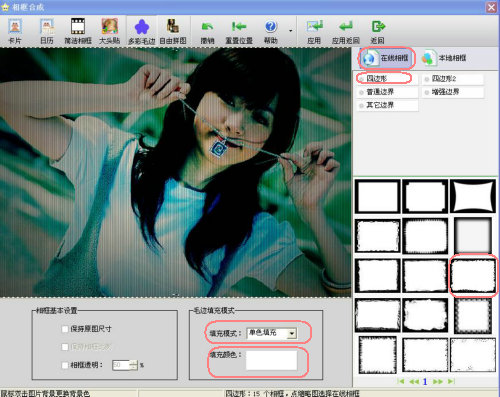
四边形
5.最后,选择 相框娱乐 – 趣味涂鸦。

趣味涂鸦
进入“趣味涂鸦”的处理界面。
选择 在线 – 其他文字
大小:134% 旋转:7度
混合:正常

趣味涂鸦设置
选择好文字的大小和位置之后,点击“应用”,然后可以选择其他饰品装饰美化一下。效果就出来了。非常滴好看呢:

效果图
以上就是iSee图片专家如何制作个性签名图的全部内容了,大家都学会了吗?
 天极下载
天极下载






























































